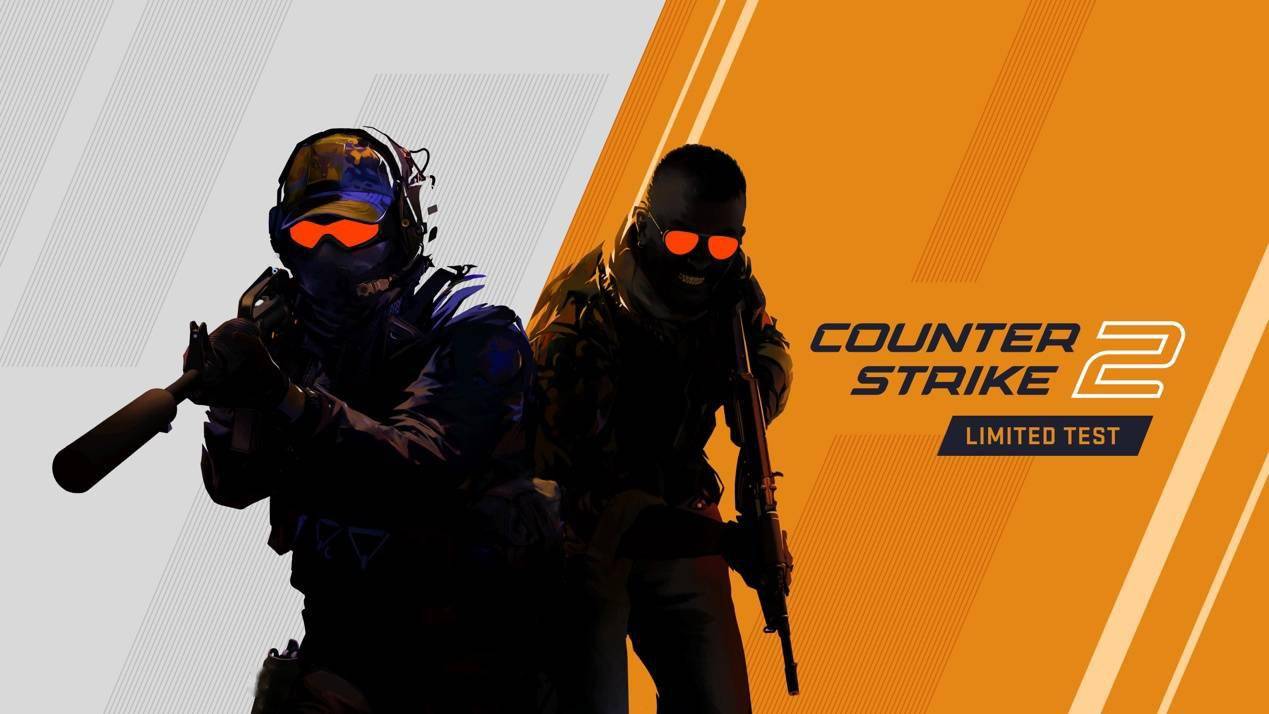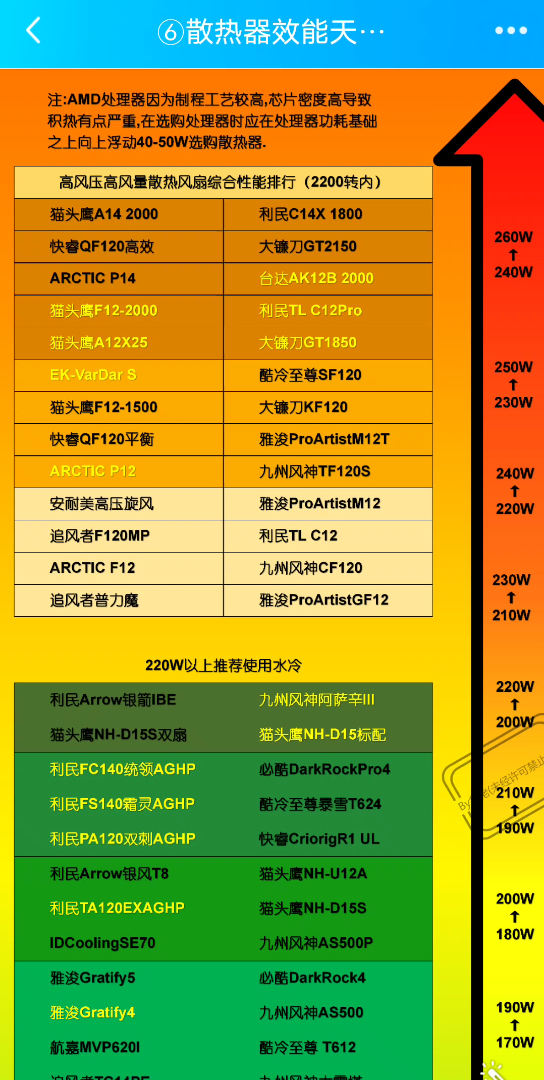vlookup函数的使用方法出现错误(vlookup函数的使用方法两个表对数据)
vlookup函数的使用方法出现错误(vlookup函数的使用方法两个表对数据),本文通过数据整理汇集了vlookup函数的使用方法出现错误(vlookup函数的使用方法两个表对数据)相关信息,下面一起看看。
大家好。最近来了很多新朋友,都想让我解释一下vlookup函数的用法。今天我就来讲解一下vlookup函数的基本用法以及再次使用vlookup函数时需要注意的一些点。
一、vlookup功能
Vlookup函数:Excel中的垂直搜索功能
语法:=vlookup (lookup _ value,table _ array,col _ index _ num,range _ lookup)
第一个参数:lookup_value,查找值,第二个参数:table_array,第三个参数:col_index_num,要查找的结果,数据区第四个参数:range_lookup,匹配类型,写false或0表示精确匹配,写true或1表示近似匹配。一般我们用精确匹配。如果我们能& # 039;如果找不到确切的结果,该函数将返回一个错误值。如果设置为近似匹配,精确结果可以& # 039;t,函数将返回小于搜索值的最大值。
以上是对vlookup函数参数的解读,主要是了解参数的作用和位置,方便你记忆。可以把参数理解为:=VLOOKUP(要搜索的项目,要搜索的位置,搜索结果是哪一列,匹配类型是0/1)。
二、注意事项
寻找方向
Vlookup是一个垂直搜索功能。竖字定义了vlookup函数的搜索方向。它只能根据行搜索数据,而不是根据列。如果需要按列搜索数据,需要使用hlookup函数,这是一个横向搜索函数。它的参数和vlookup一模一样,使用方法也一样。
2.避免数据区重复。
使用vlookup查找数据,当遇到重复值时,函数只会返回第一个找到的结果。例如,如果我们想找到李白& # 039;的学号,而下图中有两个叫李白的学生,在这种情况下,函数只会返回第一个找到的结果,也就是3470,因为它在第一个位置。如果我们想找到第二个李白& # 039;的学号,那么这个结果就是错误的。还需要注意的是,有很多人。
3.查阅值必须在数据区的第一列中。
比如这里,我们想根据学号查找数据。选择数据区时,学号必须在数据区的第一列,如下图黄色区域所示。如果名称被选作数据区的第一列,函数将找不到正确的结果。这是函数的特性,不能改变。
4.数据区的绝对引用
作为Vlookup函数的第二个参数,建议大家设置为绝对参考。无论绝对引用下的单元格如何拖动公式,其位置都不会改变。如果不进行绝对引用,当我们拖动公式时,数据的位置可能会改变。如何判断是否绝对引用?要看单元格位置的数字和字母前面有没有符号$了。如果有,就是绝对参考。当我们选择数据区域时,我们可以按F4来快速切换数据引用模式,如下图所示,其中显示了绝对引用单元格。
那& # 039;这是vlookup函数的所有内容。让& # 039;让我们练习一下。
第三,使用vlookup函数查找数据
举个例子,我们想在这里找到后面几个员工的英语成绩,只需要把公式设置为=VLOOKUP(G2,$A$1:$E$8,4,FALSE)并填写下来。
第一个参数:G2,是搜索值名称的第二个参数:$A$1:$E$8,以及要搜索的数据区域。记得绝对引用第三个参数:4,在数据区从姓名栏向右数,英文分数在第四栏,所以设为4。第四个参数:false,表示完全匹配,如果没有找到结果,将返回一个错误值。第四个参数通常是固定的。
以上是vlookup函数的基本用法。所有的改变都是基于它。让& # 039;让我们先学习基本用法,然后再学习其他高级用法。
(此处已添加圈卡,请于今日查看& # 039;s头条客户端)
我从零到一都很优秀。关注我,持续分享更多Excel技巧。
更多vlookup函数的使用方法出现错误(vlookup函数的使用方法两个表对数据)相关信息请关注本站。